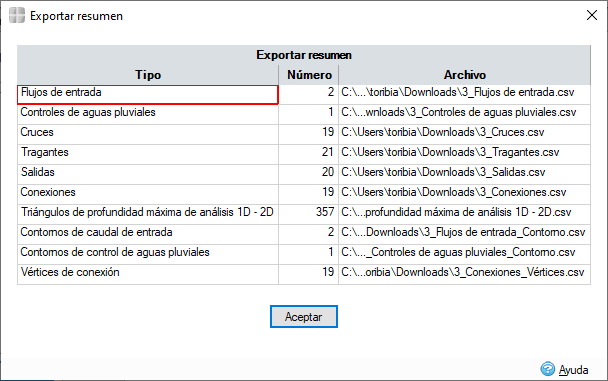El Asistente de exportación a CSV facilita la exportación de elementos de InfoDrainage a archivos de formato de texto o Excel.
Formatos compatibles actualmente
Text (.CSV, .TXT)
Se escribe un archivo de texto independiente para cada tipo de elemento de InfoDrainage exportado
El nombre de archivo utilizado para cada tipo de elemento es el nombre de archivo indicado, con un carácter de subrayado y el tipo de elemento.
Excel (.XLS)
Se escribe un plano independiente en la hoja de cálculo de Excel para cada tipo de elemento exportado
Coordenadas
Para los Caudales de entrada, los Controles de aguas pluviales, los Usos del suelo y los Tipos de suelo, se genera un archivo o un plano adicional, con el sufijo _Outline. Este archivo contiene todas las coordenadas de los polígonos, incluida una coordenada de cierre final que coincide con la coordenada inicial.
Para Conexiones, se genera un archivo o un plano adicional, con el sufijo _Vertices. Este archivo contiene los puntos intermedios de las conexiones exportadas.
Las coordenadas de elemento se exportan en las unidades seleccionadas en el paso de asociación de propiedades. Si no se modifican las unidades, las coordenadas se exportarán en las unidades de InfoDrainage actuales. Los nombres de atributo seleccionados para Abscisa y Ordenada se utilizarán para todas las columnas de coordenadas, excepto para las coordenadas de conexión aguas arriba y aguas abajo, que tendrán "US" o "DS" predefinido.
Exportación a CSV
Existe un asistente para guiar al usuario a través del proceso de exportación a CSV. El asistente presenta al usuario una secuencia de cuadros de diálogo que le guía por una serie de pasos bien definidos. Para avanzar por los pasos del asistente, pulse el botón Siguiente. Para volver a un paso completado anteriormente, pulse el botón Anterior.
Puede utilizar la Vista en árbol para iniciar el asistente. Haga clic con el botón derecho en el tipo de objeto que se va a exportar y seleccione "Exportar a CSV". También puede pulsar el tipo de elemento en la sección Exportación de texto de la cinta de opciones Exportar.
También se puede exportar una fase completa haciendo clic con el botón derecho en la fase de vista en árbol y seleccionando "Exportar a CSV".
1. Selección de archivos
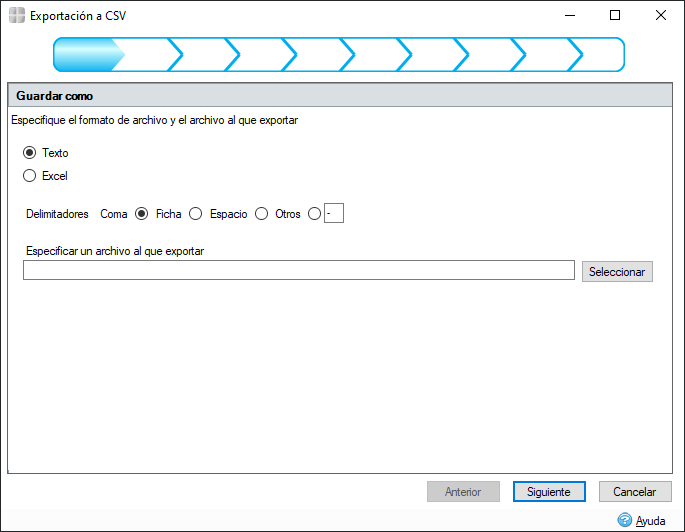
Este paso permite especificar el tipo de archivo que se va a escribir y especificar el archivo pulsando el botón Seleccionar.
2. Selección de elementos
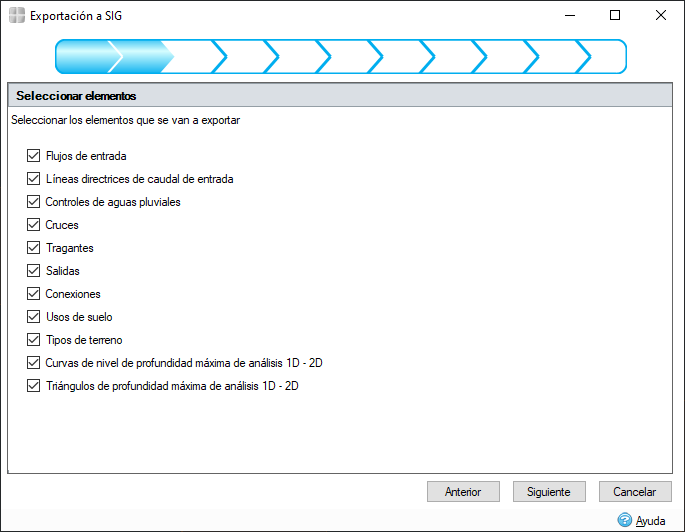
Si se ha seleccionado un tipo de elemento para la exportación que contiene varios tipos de elemento que se van a exportar (por ejemplo, Fase), este paso permite al usuario seleccionar los elementos que se van a exportar. Las selecciones aquí modificarán el número restante de pasos del asistente.
3. Asociación de propiedades
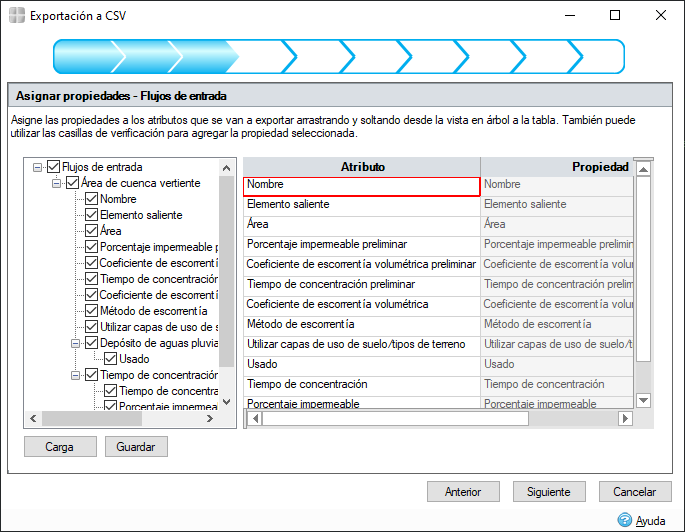
El asistente mostrará al usuario un paso de asignación de propiedades para cada tipo de elemento que se exporte. La información no espacial asociada denominada atributos se puede exportar con cada elemento geográfico. Por ejemplo, se puede exportar una colección de bocas de alcantarilla con sus nombres, profundidades y diámetros.
Este paso muestra un control que permite asignar las propiedades de InfoDrainage a las columnas de los archivos exportados. En el lado izquierdo del control se muestra una vista en árbol de las propiedades del objeto que se exportará. En el lado derecho del control se muestra una tabla de atributos que se escribirán.
Para realizar una asociación, una propiedad se puede arrastrar desde la vista en árbol de propiedades y soltar en la rejilla de atributos. También puede comprobar el nodo de árbol correspondiente. Para eliminar una asociación, desactive el nodo de árbol.
Cuando se ha realizado una asociación, si la propiedad seleccionada tiene unidades, la columna de unidades de la tabla de atributos se rellenará con un cuadro combinado que contiene las posibles unidades de los valores de atributo. Al exportar, los valores de atributo se convertirán a esta unidad desde la unidad seleccionada actualmente en el software.
Después de la configuración inicial, la configuración de asociación actual se puede guardar pulsando el botón "Guardar" y se puede cargar una configuración guardada previamente pulsando el botón "Cargar".
En el último paso del asistente, al pulsar el botón "Exportar" se realizará la exportación y se crearán los archivos. Cuando esta operación se complete, se mostrará un resumen de los objetos exportados.